
手机怎么看系统版本设置 如何查看手机系统版本
发布时间:2024-09-24 09:34:11 来源:三公子游戏网
随着手机功能的不断升级和发展,手机系统版本也在不断更新,而了解手机的系统版本对于用户来说是非常重要的,想要查看手机的系统版本设置,只需要简单的操作就可以轻松实现。通过查看系统版本,用户可以了解手机的性能和功能是否符合自己的需求,同时也可以及时更新系统以享受更好的使用体验。在这篇文章中我们将介绍如何查看手机系统版本,帮助用户更好地了解自己的手机。
如何查看手机系统版本
方法如下:
1.在手机端界面中,先找到设置选项

2.然后在界面中有个我的【设备选项】,一般在这里就会显示当前的系统版本。如果没有就继续点击打开
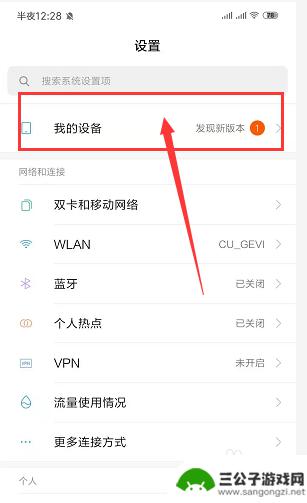
3.进入到我的设备选项栏中后,也可以看到自己的MIUI版本号
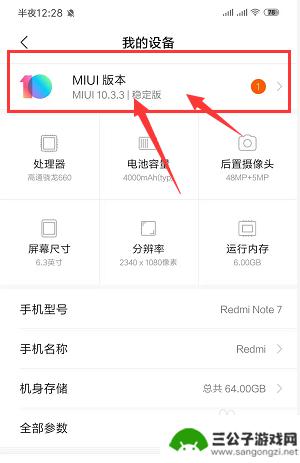
4.找到下方栏中的全部参数选项栏,将其打开
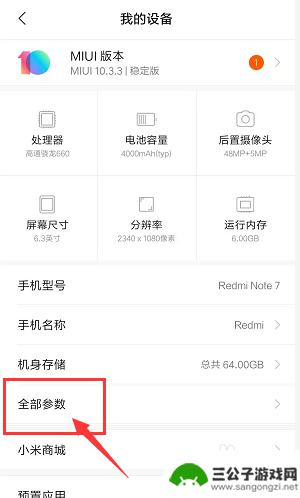
5.在这里可以找到MUI版本以及Android版本号,如图所示
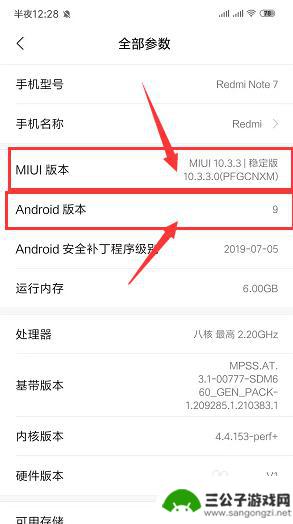
6.在系统版本栏中,可以选择查看对自己的手机进行系统升级。
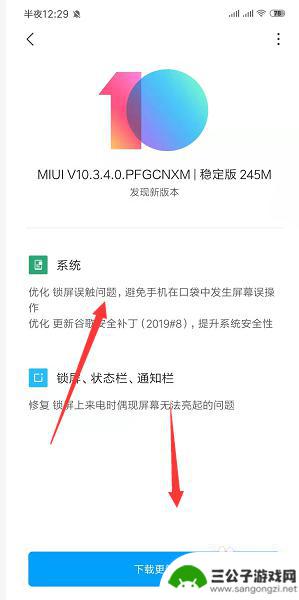
7.总结:
1.打开手机端的【设置】
2.打开【我的设备】选项
3.我的设备栏中,可以查看自己的系统版本
4.选择设备栏中全部参数选项,也可以查看自己的MUI版本以及Android版本号
5.打开系统版本,可对自己手机进行系统升级
以上就是手机如何查看系统版本设置的全部内容,如果你遇到这种情况,可以按照以上操作进行解决,非常简单快速,一步到位。
热门游戏
-

手机怎么调出苹果系统版本 苹果手机系统版本怎么查看
苹果手机系统版本的查询方法有很多种,其中最简单的一种就是通过手机设置来查看,只需打开手机的设置应用,点击通用选项,再选择关于本机即可看到手机的系统版本信息。也可以通过连接电脑,...
2024-04-04
-
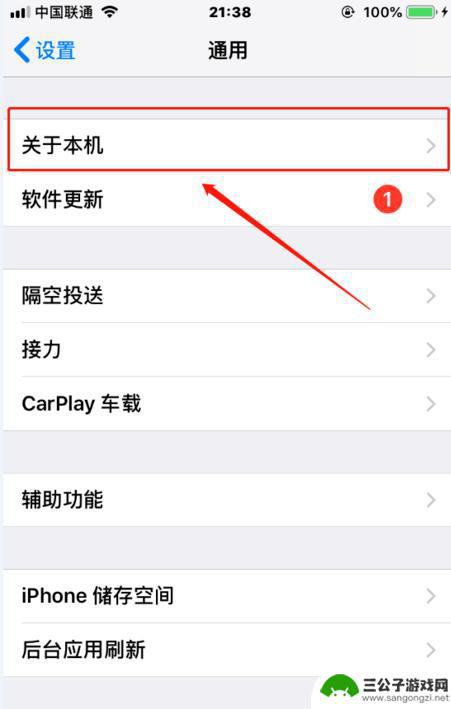
苹果手机查看版本 苹果手机系统版本怎么查看
苹果手机作为一款备受欢迎的智能手机品牌,其系统版本的更新和升级一直备受用户关注,想要了解自己手机的系统版本,只需要简单几步操作就可以轻松查看。通过设置界面查看系统版本是最直接的...
2024-04-08
-
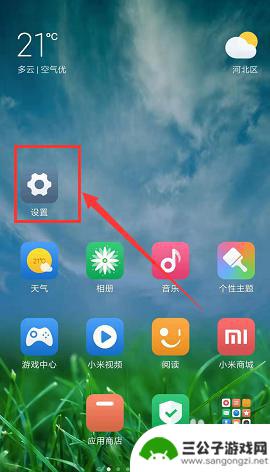
怎么查看手机哦版本 我应该如何查看手机的系统版本
随着智能手机的普及和更新换代,了解手机系统版本变得越来越重要,如何查看手机的系统版本成为许多用户关注的问题。幸运的是查看手机系统版本并不是一件困难的事情。无论是Android还...
2024-02-04
-
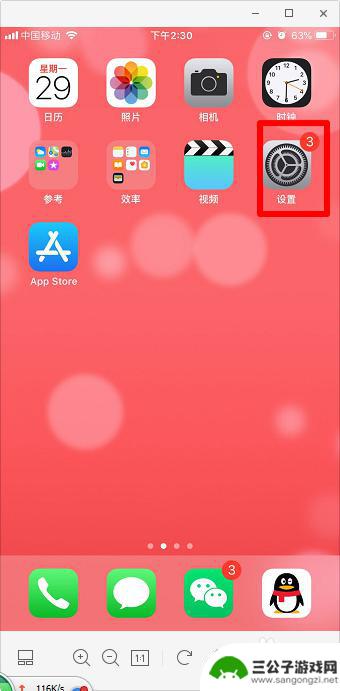
怎么看手机的ios版本 苹果手机怎么查询系统版本
在使用苹果手机的过程中,有时候我们需要查看手机的iOS版本号来确定系统的更新情况或者应用的兼容性,苹果手机查询系统版本的方法非常简单,只需打开手机的设置,点击通用选项,再点击关...
2024-03-07
-
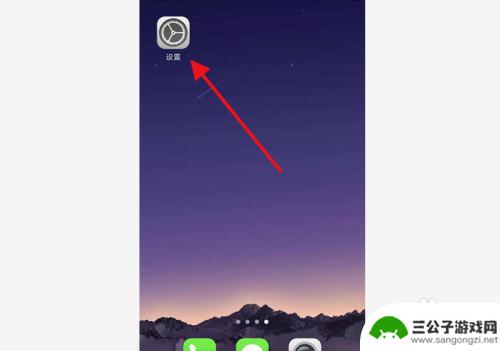
oppo怎么区分系统版本 OPPO ColorOS系统版本如何升级
OPPO ColorOS系统版本是OPPO手机上的操作系统,不同的系统版本会带来不同的功能和体验,用户可以通过设置界面中的系统更新选项来检查自己的系统版本,并进行升级。在升级系...
2024-06-21
-

怎么看手机是vivo几的 vivo手机系统版本在哪里查看
想要知道手机是vivo几的,或者想了解vivo手机的系统版本在哪里查看?不用担心只需简单的几步操作就能轻松搞定,对于很多vivo手机用户来说,了解自己手机的型号和系统版本是非常...
2024-05-14
-

iphone无广告游戏 如何在苹果设备上去除游戏内广告
iPhone已经成为了人们生活中不可或缺的一部分,而游戏更是iPhone用户们的最爱,让人们感到困扰的是,在游戏中频繁出现的广告。这些广告不仅破坏了游戏的体验,还占用了用户宝贵...
2025-02-22
-

手机图片怎么整体缩小尺寸 如何在手机上整体缩小照片
如今手机拍照已经成为我们日常生活中不可或缺的一部分,但有时候我们拍摄的照片尺寸过大,导致占用过多存储空间,甚至传输和分享起来也不方便,那么如何在手机上整体缩小照片尺寸呢?通过简...
2025-02-22














